Bom, vamos à um Breve tutorial de Como utilizar o TeamSpeak 3.
1- Baixando o TeamSpeak 3
Página Oficial de Downloads do TeamSpeak
Você deverá baixar o Client, porém existem 2 Clients: O de 32 bits e o de 64 bits.
Para descobrir qual é o mais adequado para seu Computador, faça os Procedimentos abaixo:
1-Abra o Menu Iniciar
2-Clique com o Botão direito em "Meu Computador" e selecione "Propriedades"

Abrirá uma Janela parecida com a abaixo:

Você deverá ver em "Tipo de Sistema" o Tipo de Sistema Operacional - Se é de 32 bits ou de 64 bits.
Se for o de 32 bits, baixe o de 32 Bits
Link Oficial de Download do TeamSpeak 3 32 bits
Se for o de 64 bits, baixe o de 64 Bits
Link Oficial de Download do TeamSpeak 3 64 Bits
(Os Link's de Download acima foram extraídos do Site Oficial do TeamSpeak 3)
2- Instalando o TeamSpeak 3
1- Execute o Insatalador do TeamSpeak 3
(Aguarde uns instantes após executá-lo, ele irá extrair a Insatalação)
2- Escolha uma das Opções:

Install for anyone using this Computer - Você instalará o TeamSpeak 3 em todos os Usuários de seu Computador
Install just for me - Você instalará o TeamSpeak 3 apenas em seu usuário.
3- Selecione aonde quer instalar o TeamSpeak 3
4- Selecione onde quer salvar suas Configurações/Preferências do TeamSpeak 3

Save in user own files: Salvará suas Configurações/Preferências em seu Usuário do Windows
Save inside the installation folder: Salvará suas Configurações/Preferências em sua Pasta de Instalação do TeamSpeak 3
5- (Opcional) Selecione / Mude a pasta a ser criada no Menu Iniciar com os Atalhos do TeamSpeak 3
Caso não queira Criar a Pasta no Menu Iniciar, selecione a opção "Do not Create Shortcuts"
6- Instale o TeamSpeak 3
(Nota: Não me recordo se é ao final da Instação ou ao Executar pela 1ª vez o TeamSpeak 3, mas abrirá uma Janela para você configurar Hotkeys, Microfone, etc... Caso não abra, mais abaixo explicarei como configurar)
3- Executando o TeamSpeak 3
1- Execute o TeamSpeak 3. (Caso utilize Firewall, autorize o TeamSpeak 3)
2- Para se Conectar à um Servidor, clique em "Connections" e selecione "Connect"
3- Digite o IP do Servidor de TeamSpeak 3, Porta e Seu Nickname (Caso o servidor possua senha, coloque a senha)
Nota: Geralmente, a porta utilizada pelos Servidores de TeamSpeak 3 é a 9987, mas ela pode variar

4- Configurações Básicas/Necessárias (Para quem não configurou no Início)
1- Microfone:
Vá em "Settings" e selecione "Options"

Selecione "Capture"

Agora, você deverá selecionar uma das Opções:
"Push to Talk" - Você deverá segurar uma Tecla para Falar
"Continuous Transmission" - (Não Recomendado) Transmissão continua de seu microfone
"Voice Activation" - Seu microfone se ativará automaticamente quando você falar.
Quem selecionar "Push to Talk", deverá selecionar a Tecla que utilizará para falar. Para isso, basta clicar no botão "No Hotkey Assigned" e então, apertar a(s) tecla(s) que deseja apertar para falar.
Quem selecionar "Voice Activation", deverá configurar a Sensibilidade do Microfone. Para isto, clique em "Test Voice". Após ter clicado, fale algumas palavras próximo ao seu Microfone. Você deve clicar no ponto em que a Barra colorida chega quando você fala.
2- (Opcional)Security
Nesta seção, o mais interessante é a opção de poder armazenar as Senhas dos canais automaticamente.

Caso deseje armazenar as senhas, selecione a Opção "Save Channel Passwords" (Você poderá deletá-las mais tarde clicando em "Clear Channel Passwords")
5- Noções básicas do TeamSpeak 3
1- "Glance into all Channels" - Você poderá ver as pessoas que estão em outros Canais
3- "Mute Speakers/Headphones! - Bloqueia o Som do TeamSpeak 3
4- "Mute Microphone" - Bloqueia a saída de som do Microfone
5- Volume do TeamSpeak 3 - Você pode regulá-lo quando estiver conectado em um Servidor, de acordo com sua necessidade.
6- Chat - Você pode se Comunicar com os Players da Sala/Servidor através do Chat. Também pode mandar mensagens privadas para players através do mesmo.
7- Abas para selecionar o Chat do Servidor, do Canal, de algum Player, etc.
8- Abas para selecionar o Servidor (Caso você se conecte à mais de um servidor)
6- Interagindo com outros Usuários
Basta Clicar com o Botão Direito no nome do Usuário

"Open Text Chat" - Abre uma Janela Privada de Chat entre você e o usuário selecionado
"Poke Client" - Chama a Atenção do Usuário selecionado
"Make a Complaint" - Você faz uma Reclamação do Usuário selecionado
"Change Volume" - Muda o Volume ao qual você escuta o usuário selecionado
"Add as Friend" - Adiciona o Usuário selecionado como Amigo
"Add as Blocked" - Bloqueia o Usuário Selecionado
"Client Connection Info" - Vê as informações de Conecções do Player
As opções que não foram citadas acima são de uso exclusivo de Administradores e/ou de Donos do Canal.
Bom, creio que fiz um Tutorial com o "basicão" que é necessário saber para utilizar o TeamSpeak 3.
Caso esqueci algo, por favor comunicar
Autoria - Exclusiva à mim (Ninguém me ajudou / Não copiei de nenhum lugar)
1- Baixando o TeamSpeak 3
Página Oficial de Downloads do TeamSpeak
Você deverá baixar o Client, porém existem 2 Clients: O de 32 bits e o de 64 bits.
Para descobrir qual é o mais adequado para seu Computador, faça os Procedimentos abaixo:
1-Abra o Menu Iniciar
2-Clique com o Botão direito em "Meu Computador" e selecione "Propriedades"

Abrirá uma Janela parecida com a abaixo:

Você deverá ver em "Tipo de Sistema" o Tipo de Sistema Operacional - Se é de 32 bits ou de 64 bits.
Se for o de 32 bits, baixe o de 32 Bits
Link Oficial de Download do TeamSpeak 3 32 bits
Se for o de 64 bits, baixe o de 64 Bits
Link Oficial de Download do TeamSpeak 3 64 Bits
(Os Link's de Download acima foram extraídos do Site Oficial do TeamSpeak 3)
2- Instalando o TeamSpeak 3
1- Execute o Insatalador do TeamSpeak 3
(Aguarde uns instantes após executá-lo, ele irá extrair a Insatalação)
2- Escolha uma das Opções:

Install for anyone using this Computer - Você instalará o TeamSpeak 3 em todos os Usuários de seu Computador
Install just for me - Você instalará o TeamSpeak 3 apenas em seu usuário.
3- Selecione aonde quer instalar o TeamSpeak 3
4- Selecione onde quer salvar suas Configurações/Preferências do TeamSpeak 3

Save in user own files: Salvará suas Configurações/Preferências em seu Usuário do Windows
Save inside the installation folder: Salvará suas Configurações/Preferências em sua Pasta de Instalação do TeamSpeak 3
5- (Opcional) Selecione / Mude a pasta a ser criada no Menu Iniciar com os Atalhos do TeamSpeak 3
Caso não queira Criar a Pasta no Menu Iniciar, selecione a opção "Do not Create Shortcuts"
6- Instale o TeamSpeak 3
(Nota: Não me recordo se é ao final da Instação ou ao Executar pela 1ª vez o TeamSpeak 3, mas abrirá uma Janela para você configurar Hotkeys, Microfone, etc... Caso não abra, mais abaixo explicarei como configurar)
3- Executando o TeamSpeak 3
1- Execute o TeamSpeak 3. (Caso utilize Firewall, autorize o TeamSpeak 3)
2- Para se Conectar à um Servidor, clique em "Connections" e selecione "Connect"
3- Digite o IP do Servidor de TeamSpeak 3, Porta e Seu Nickname (Caso o servidor possua senha, coloque a senha)
Nota: Geralmente, a porta utilizada pelos Servidores de TeamSpeak 3 é a 9987, mas ela pode variar

4- Configurações Básicas/Necessárias (Para quem não configurou no Início)
1- Microfone:
Vá em "Settings" e selecione "Options"

Selecione "Capture"

Agora, você deverá selecionar uma das Opções:
"Push to Talk" - Você deverá segurar uma Tecla para Falar
"Continuous Transmission" - (Não Recomendado) Transmissão continua de seu microfone
"Voice Activation" - Seu microfone se ativará automaticamente quando você falar.
Quem selecionar "Push to Talk", deverá selecionar a Tecla que utilizará para falar. Para isso, basta clicar no botão "No Hotkey Assigned" e então, apertar a(s) tecla(s) que deseja apertar para falar.
Quem selecionar "Voice Activation", deverá configurar a Sensibilidade do Microfone. Para isto, clique em "Test Voice". Após ter clicado, fale algumas palavras próximo ao seu Microfone. Você deve clicar no ponto em que a Barra colorida chega quando você fala.
2- (Opcional)Security
Nesta seção, o mais interessante é a opção de poder armazenar as Senhas dos canais automaticamente.

Caso deseje armazenar as senhas, selecione a Opção "Save Channel Passwords" (Você poderá deletá-las mais tarde clicando em "Clear Channel Passwords")
5- Noções básicas do TeamSpeak 3
1- "Glance into all Channels" - Você poderá ver as pessoas que estão em outros Canais
3- "Mute Speakers/Headphones! - Bloqueia o Som do TeamSpeak 3
4- "Mute Microphone" - Bloqueia a saída de som do Microfone
5- Volume do TeamSpeak 3 - Você pode regulá-lo quando estiver conectado em um Servidor, de acordo com sua necessidade.
6- Chat - Você pode se Comunicar com os Players da Sala/Servidor através do Chat. Também pode mandar mensagens privadas para players através do mesmo.
7- Abas para selecionar o Chat do Servidor, do Canal, de algum Player, etc.
8- Abas para selecionar o Servidor (Caso você se conecte à mais de um servidor)
6- Interagindo com outros Usuários
Basta Clicar com o Botão Direito no nome do Usuário

"Open Text Chat" - Abre uma Janela Privada de Chat entre você e o usuário selecionado
"Poke Client" - Chama a Atenção do Usuário selecionado
"Make a Complaint" - Você faz uma Reclamação do Usuário selecionado
"Change Volume" - Muda o Volume ao qual você escuta o usuário selecionado
"Add as Friend" - Adiciona o Usuário selecionado como Amigo
"Add as Blocked" - Bloqueia o Usuário Selecionado
"Client Connection Info" - Vê as informações de Conecções do Player
As opções que não foram citadas acima são de uso exclusivo de Administradores e/ou de Donos do Canal.
Bom, creio que fiz um Tutorial com o "basicão" que é necessário saber para utilizar o TeamSpeak 3.
Caso esqueci algo, por favor comunicar
Autoria - Exclusiva à mim (Ninguém me ajudou / Não copiei de nenhum lugar)




» Recrutamento para NoxX
» Reclamaçãoo doo joogadoor [XxT]Sr.Nitrus[]
» Fotos e Videos NoxX
» Regras Gerais
» Boteco NoxX
» Como Baixar, Instalar e Configurar seu TS3
» TeamSpeak3 NoxX IP
» new skin 230 com tenis da nike e calsa